Det är vanligt att stöta på fel när du surfar på internet, även om du använder en pålitlig webbläsare som Google Chrome. Ibland så kan ett problem med en webbplats SSL-certifikat (Secure Sockets Layer) hindra innehållet från att laddas. Som ett resultat så kan du möta felet NET::ERR_Certificate_Transparency_Required.
Den goda nyheten är att du kan följa några felsökningssteg för att lösa problemet. Du kan dessutom ta itu med felet både som webbplatsägare och besökare.
I dagens guide så presenterar vi dig för felet NET::ERR_Certificate_Transparency_Required och dess huvudsakliga orsaker. Därefter så förklarar vi hur du kan åtgärda detta som webbplatsägare och besökare. Nu sätter vi igång!
Kolla in vår videoguide om hur du åtgärdar NET::ERR_Certificate_Transparency_Required Error:
En introduktion till felet NET::ERR_Certificate_Transparency_Required
”NET::ERR_Certificate_Transparency_Required” är specifikt för Google Chrome. Detta felmeddelande hindrar dig från att komma åt en webbplats, oavsett om det är din egen eller någon annans.
Det här Google Chrome-felet kan vanligtvis hänföras till problem med en webbplats SSL-certifikat. Låt oss därför gå igenom hur SSL faktiskt fungerar.
SSL är ett krypteringsprotokoll som skyddar data som skickas mellan din webbläsare och en webbplats server. Det förhindrar att tredje part stjäl information som du anger på en webbplats. Som ett resultat så är SSL viktigt för webbplatsens säkerhet, särskilt e-handelswebbplatser som hanterar bankuppgifter.
Dessutom så autentiserar SSL data. Detta säkerställer att all data skickas till rätt server i stället för till en ”man i mitten” som avlyssnar och stjäl din information.
Här är ett diagram som visar SSL-protokollet i praktiken:
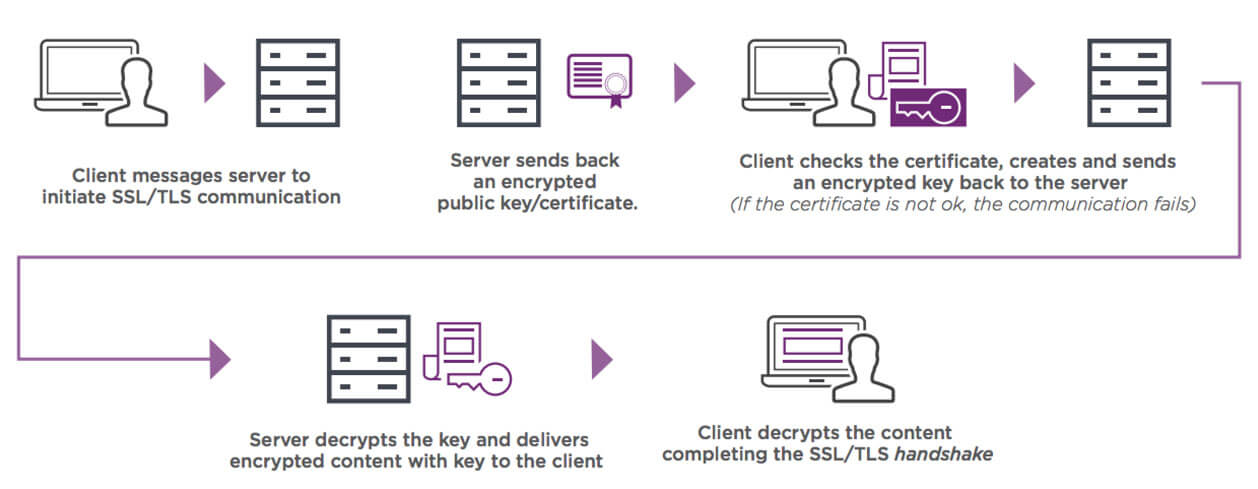
Du kanske märker att TLS nämns i diagrammet ovan. Transport Layer Security är den modernare versionen av det ursprungliga SSL-protokollet. Dessa termer används dock vanligtvis synonymt.
För att detta säkerhetsprotokoll ska fungera så måste du installera ett SSL-certifikat på din webbplats. Du kan få ett sådant via din hosting-leverantör, eller så kan du köpa ett från en utfärdande myndighet.
Det är dessutom viktigt att känna till Certifikatstransparens. Detta ramverk förstärker SSL-certifikatens säkerhet genom att hjälpa domänägare att se och hantera sina certifikat samt identifiera obehöriga certifikat.
Utfärdande myndigheter är även skyldiga att logga sina certifikat inom ramen för transparensen:
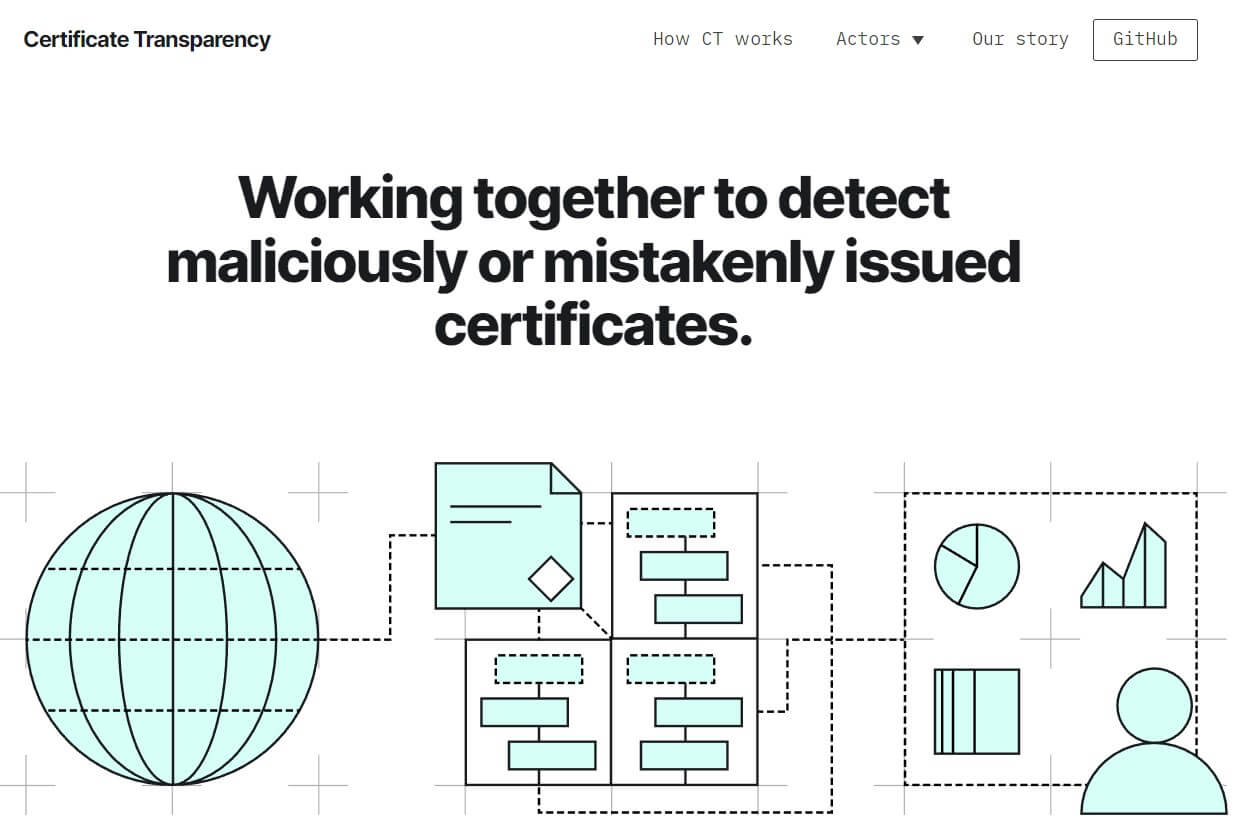
Om du möter felet NET::ERR_Certificate_Transparency_Required så betyder detta att webbplatsens certifikat inte finns i loggboken för certifikatgenomskinlighet. Det kan inte verifieras som ett auktoriserat certifikat. Som ett resultat så blockerar Google Chrome åtkomsten till webbplatsen för att skydda användare på nätet.
Vanliga orsaker till felet NET::ERR_Certificate_Transparency_Required
Det finns några vanliga orsaker till felet NET::ERR_Certificate_Transparency_Required. Den mest sannolika orsaken är dock att webbplatsens SSL-certifikat inte har lagts till i transparensloggen av den utfärdande myndigheten.
Det finns två scenarier där ett certifikat inte läggs till i transparensloggen. I det första fallet så har den utfärdande myndigheten inte lagt till certifikatet, kanske på grund av ett förbiseende från deras sida. I det andra scenariot så kan webbplatsägaren ha bett certifikatutfärdaren att inte lägga till sitt certifikat i loggen.
Här är några andra problem som kan utlösa det här felet i Google Chrome:
- Webbplatsens SSL-certifikat är inte installerat korrekt. Ett felaktigt installerat och konfigurerat SSL-certifikat kan utlösa olika SSL-fel, bland annat ”NET::ERR_Certificate_Transparency_Required”.
- SSL-certifikatet är skadat. Ett skadat SSL-certifikat kan inte upprätthålla SSL/TLS-protokollet.
- Certifikatet har gått ut. Ett utgånget certifikat kan inte längre upprätthålla datakrypterings– och autentiseringsprotokollet på en webbplats.
Det finns lyckligtvis några enkla sätt att felsöka och lösa det här problemet. I nästa avsnitt så går vi igenom flera lösningar.
Enkla sätt att åtgärda felet NET::ERR_Certificate_Transparency_Required
Vid det här laget så bör du ha en allmän förståelse för felet NET::ERR_Certificate_Transparency_Required och varför du kanske möter det i Google Chrome.
Nu ska vi förklara hur du kan felsöka det här felet. Vi kommer att gå igenom lösningar för både webbplatsägare och besökare.
Lösningar för webbplatsägare
Om du möter det här Chrome-felmeddelandet på din egen webbplats så bör du åtgärda det så snabbt som möjligt. Annars kommer besökarna inte att kunna komma åt ditt innehåll, och de kanske aldrig återvänder. Om du inte har ett giltigt SSL-certifikat på din webbplats så kan detta dessutom skada din sökplacering.
1. Be den utfärdande myndigheten att lägga till ditt certifikat i Certificate Transparency Log
Det första steget är att kontakta den myndighet som utfärdar certifikatet. De kan ha gjort ett fel genom att inte lägga till ditt SSL-certifikat i Certificate Transparency-loggen. Du kan be dem att rätta till problemet omedelbart.
Du bör kunna hitta en e-postadress för kundsupport eller ett biljettsystem som tillhör den utfärdande myndigheten där du köpte ditt SSL-certifikat. Alternativt, om du har ett certifikat som ingår i din hosting, så är det en bra idé att be din host om hjälp.
2. Tillämpa policyn för undantag från krav på transparens för certifikat
På grund av integritetsfrågor så kan du tidigare ha bett den utfärdande myndigheten att inte lägga till ditt SSL-certifikat i loggarna för certifikat-transparens. I det här fallet så måste du tillämpa undantagspolicyn för öppenhet av certifikat så att användarna fortfarande kan komma åt din webbplats.
Observera att den här undantagspolicyn endast gäller för företagsadministrerade enheter i Chrome. Du kanske exempelvis är en utbildningsinstitution eller ett företag som kontrollerar alla sina Chrome-användare och webbläsare? Då kan du använda den här metoden för att göra din webbplats tillgänglig för användare inom organisationen.
Den här principen gör att din domän och/eller underdomän inte listar sitt SSL-certifikat i loggen Certifikat-transparens. Som ett resultat så kan användarna komma åt din webbplats utan att möta felmeddelandet NET::ERR_Certificate_Transparency_Required.
Vi rekommenderar att du följer de här stegen för att ställa in principer i Chrome Enterprise. Om du arbetar med Windows så kommer policyn att se ut ungefär så här:
SoftwarePoliciesGoogleChromeCertificateTransparencyEnforcementDisabledForUrls1 = example.com
SoftwarePoliciesGoogleChromeCertificateTransparencyEnforcementDisabledForUrls2 = .example.com
3. Återutfärdiga och installera ditt certifikat på nytt
Om du tror att ditt SSL-certifikat är felkonfigurerat eller felaktigt installerat så kan du slutligen vilja utfärda och installera det på nytt. På så sätt vet du att certifikatet är korrekt konfigurerat.
Om ditt certifikat ingår i ditt hosting-program så kan du kontakta hosting-företagets supportteam för att få hjälp. De kanske kan hjälpa dig genom processen eller till och med göra det för din räkning.
Annars så måste du utfärda certifikatet på nytt. För att göra detta så loggar du in på den webbplats där du köpte certifikatet. Generera sedan en begäran om signering av certifikat (Certificate Signing Request, CSR) till den utfärdande myndigheten. Det kan även hända att du måste fylla i ett formulär för nyutfärdande där du ber om att få befogenhet att utföra denna process.
När certifikatet har utfärdats på nytt så är det dags att installera det på nytt. Om du redan har installerat ett SSL-certifikat tidigare så behöver du bara följa samma process.
Om du exempelvis är kund hos Kinsta så måste du logga in på MyKinsta och gå till WordPress Webbplatser > webbplatsnamn > Domäner. Under motsvarande domän så klickar du sedan på de tre prickarna och väljer Lägg till anpassat SSL-certifikat:
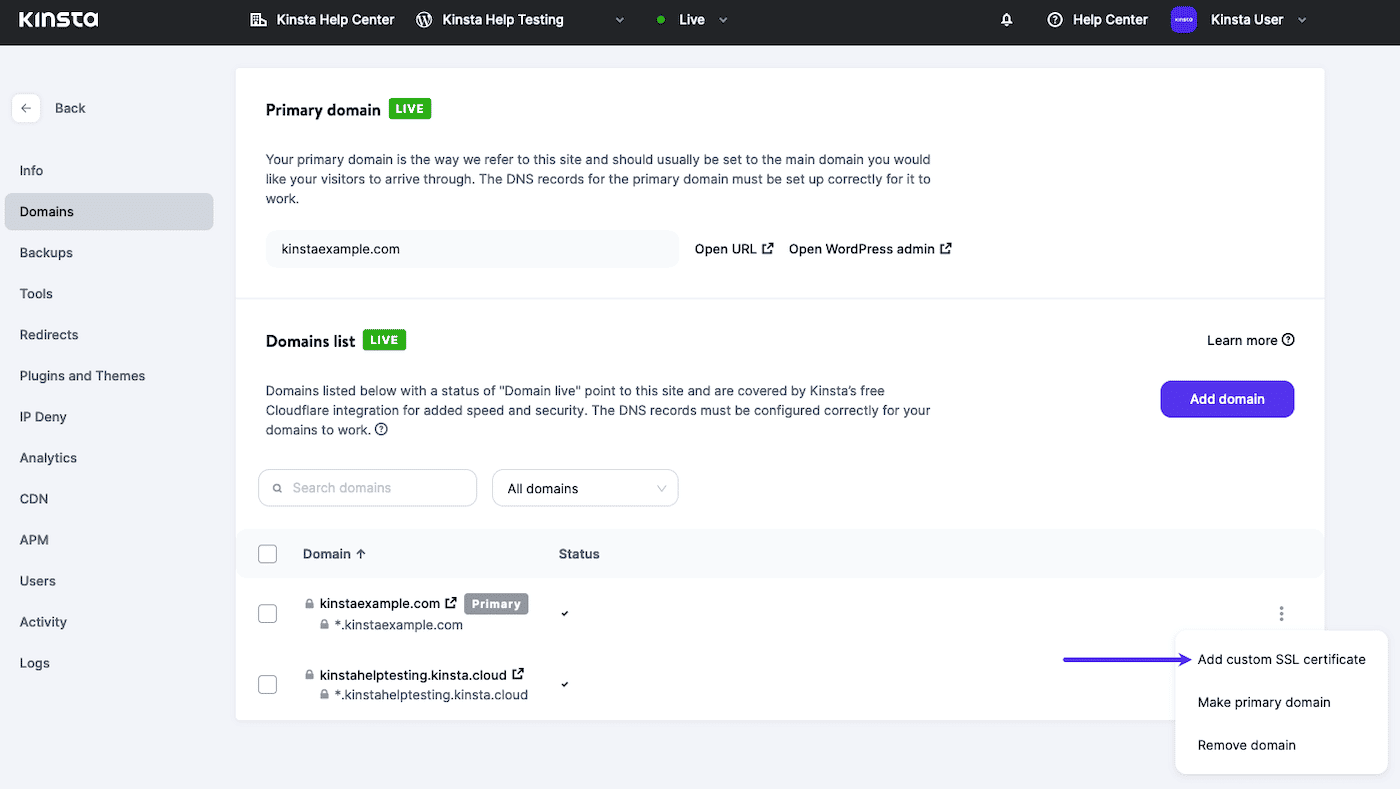
Acceptera nu bekräftelsemeddelandet genom att klicka på Nästa:
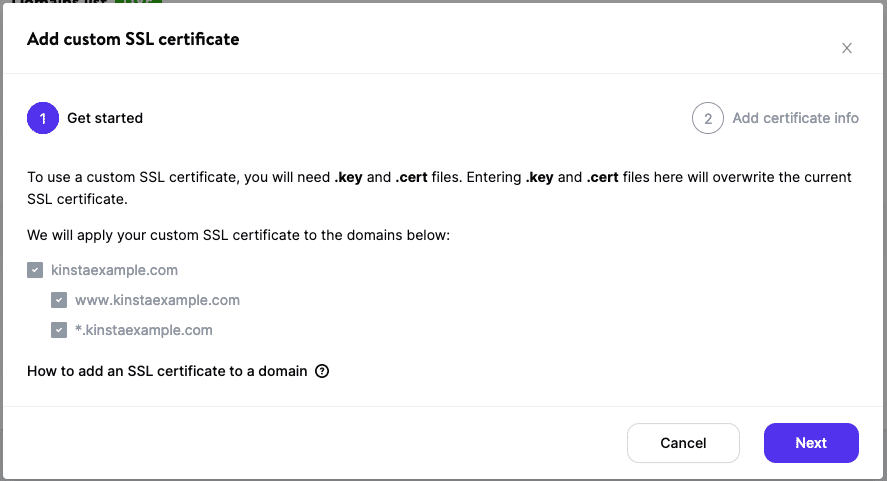
Du uppmanas sedan att ange innehållet i din privata nyckel (.key-fil) och ditt certifikat (.cert-, .crt- eller .cer-fil):
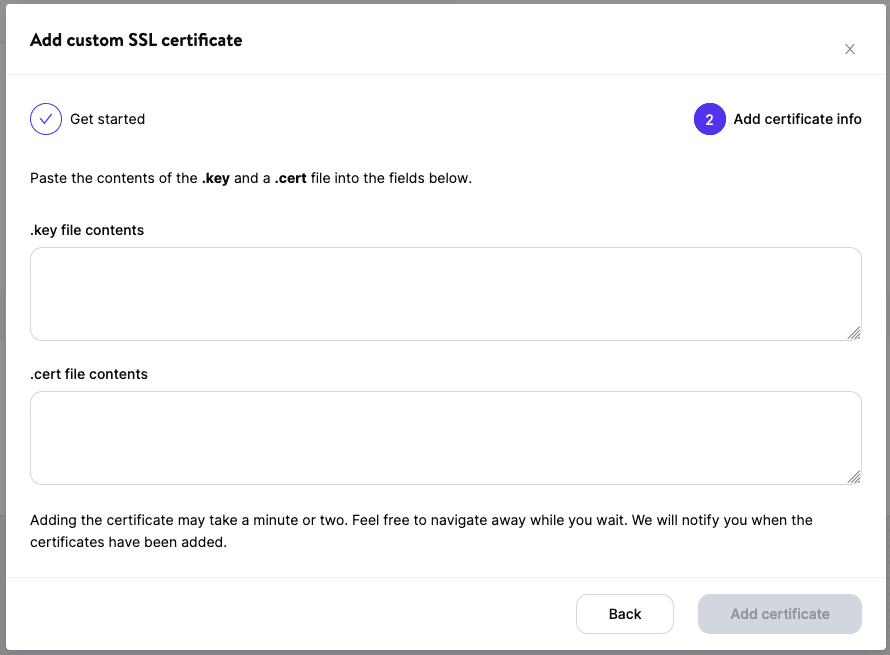
Tryck slutligen på Lägg till certifikat för att avsluta installationen. Det är värt att köra en SSL-kontroll för att kontrollera att du har gjort detta korrekt.
Lösningar för webbplatsbesökare
Om du möter felet NET::ERR_Certificate_Transparency_Required när du försöker komma åt någon annans webbplats så kan problemet ligga hos din webbläsare eller enhet. I det här avsnittet så förklarar vi hur du kan felsöka problemet.
1. Inaktivera brandväggen och antivirusprogrammet
Brandväggar är barriärer som filtrerar de webbplatser och användare som har tillgång till din enhet. De förhindrar att hackers tar kontroll över enheten på distans och stjäl dina data eller installerar skadlig kod.
Windows och macOS har brandväggar som standard. Du kan dessutom använda antivirusprogram från tredje part som ytterligare skyddar din enhet.
I vissa fall så kan brandväggar blockera icke-skadlig trafik och hindra dig från att besöka annars säkra webbplatser. Du kan därför försöka att inaktivera brandväggen för att se om du kan komma åt webbplatsen utan att utlösa felet NET::ERR_Certificate_Transparency_Required.
I Windows så kan du inaktivera brandväggen genom att gå till Kontrollpanelen > System och säkerhet > Windows Defender Brandvägg:
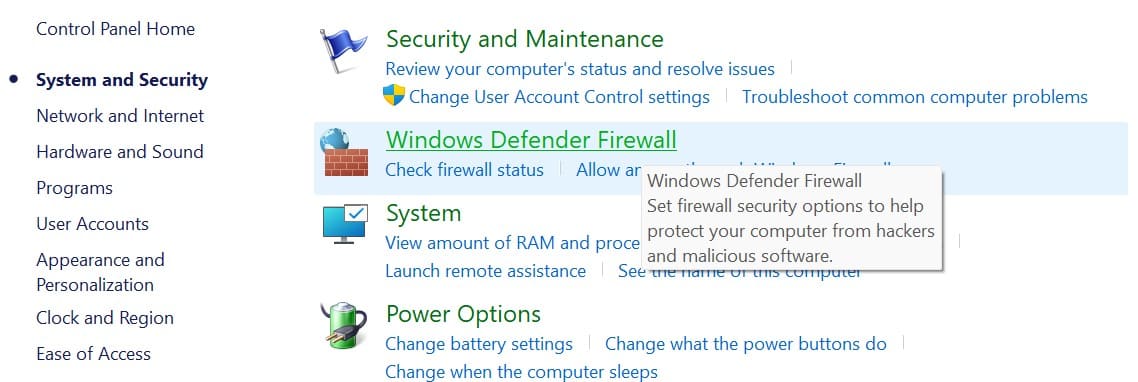
Klicka sedan på Aktivera eller inaktivera Windows Defender Brandvägg och välj Inaktivera Windows Defender Brandvägg (rekommenderas inte):
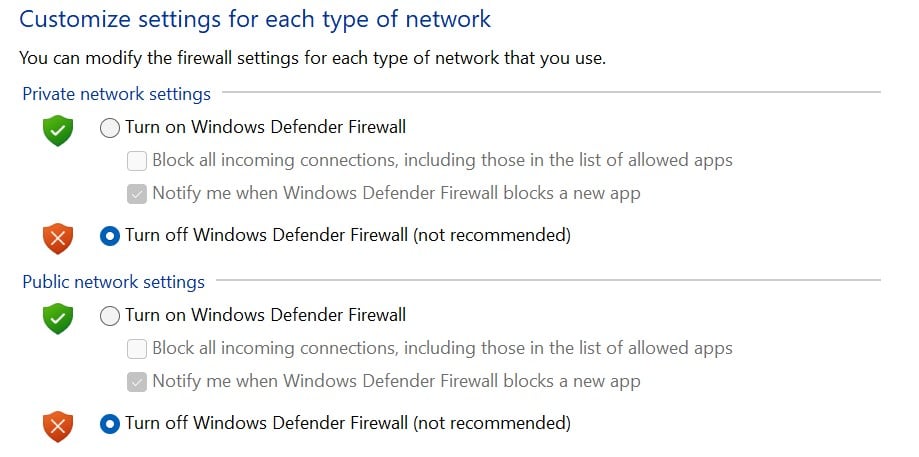
Om du har en Mac så kan du inaktivera brandväggen genom att klicka på äppelsymbolen och välja Systeminställningar:
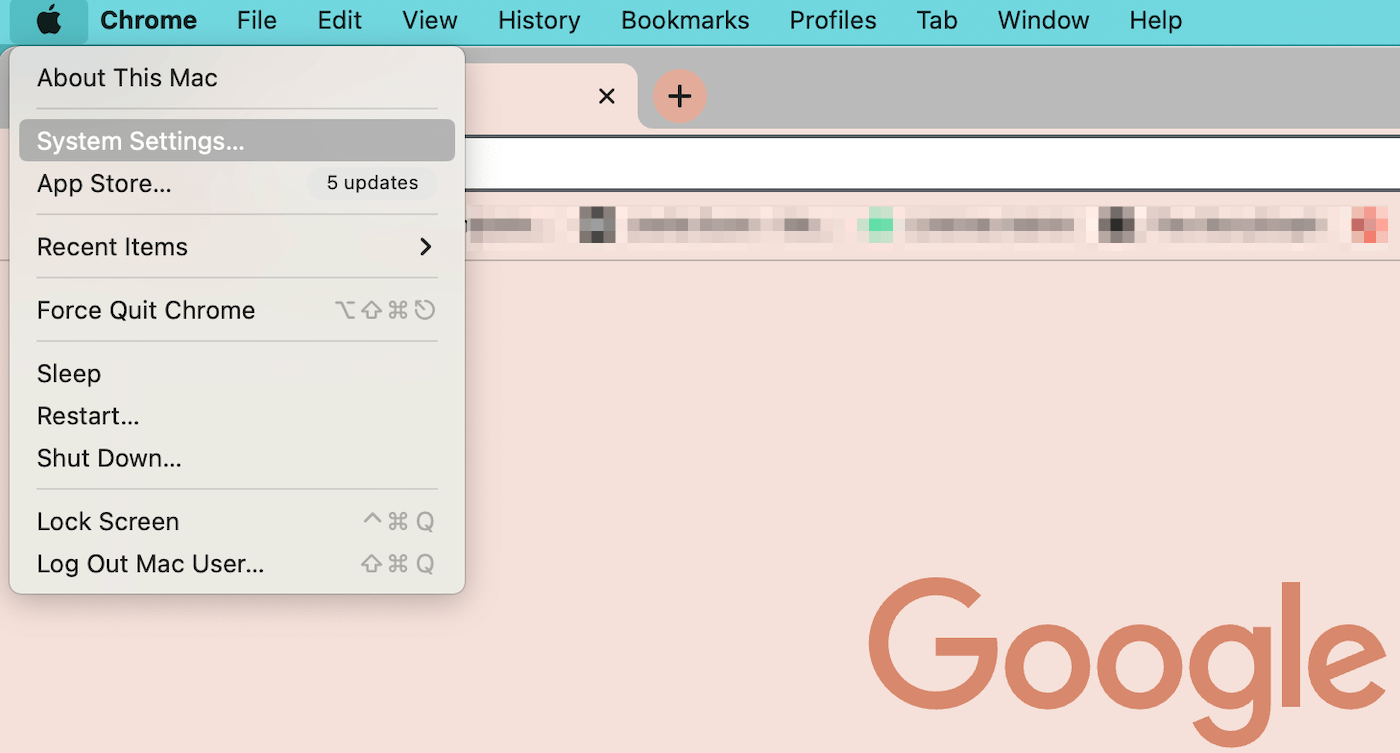
Välj Nätverk i den vänstra menyn och sedan Brandvägg. Nu kan du stänga av brandväggen:
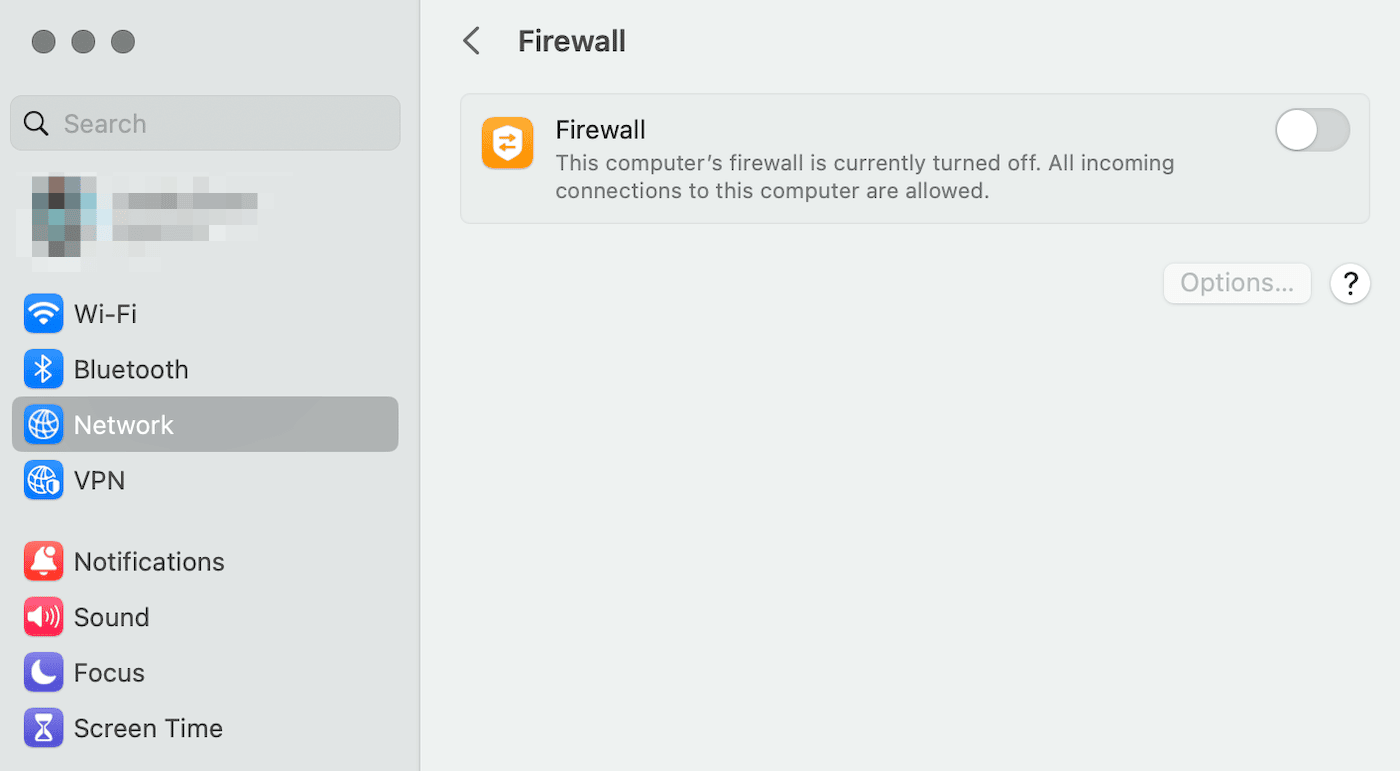
Vi rekommenderar inte att du surfar på internet utan brandvägg. Om du fortsätter att möta felet NET::ERR_Certificate_Transparency_Required så kan det därför vara värt att installera ett annat antivirusprogram och se om detta löser problemet.
2. Uppdatera Google Chrome
En föråldrad version av Google Chrome kan ibland utlösa felet Certificate Transparency. Om du inte uppdaterar din webbläsare regelbundet så är det värt att göra detta nu.
Det är lyckligtvis mycket enkelt att göra i Chrome. Klicka först på de tre prickarna i det övre högra hörnet och tryck sedan på Inställningar:
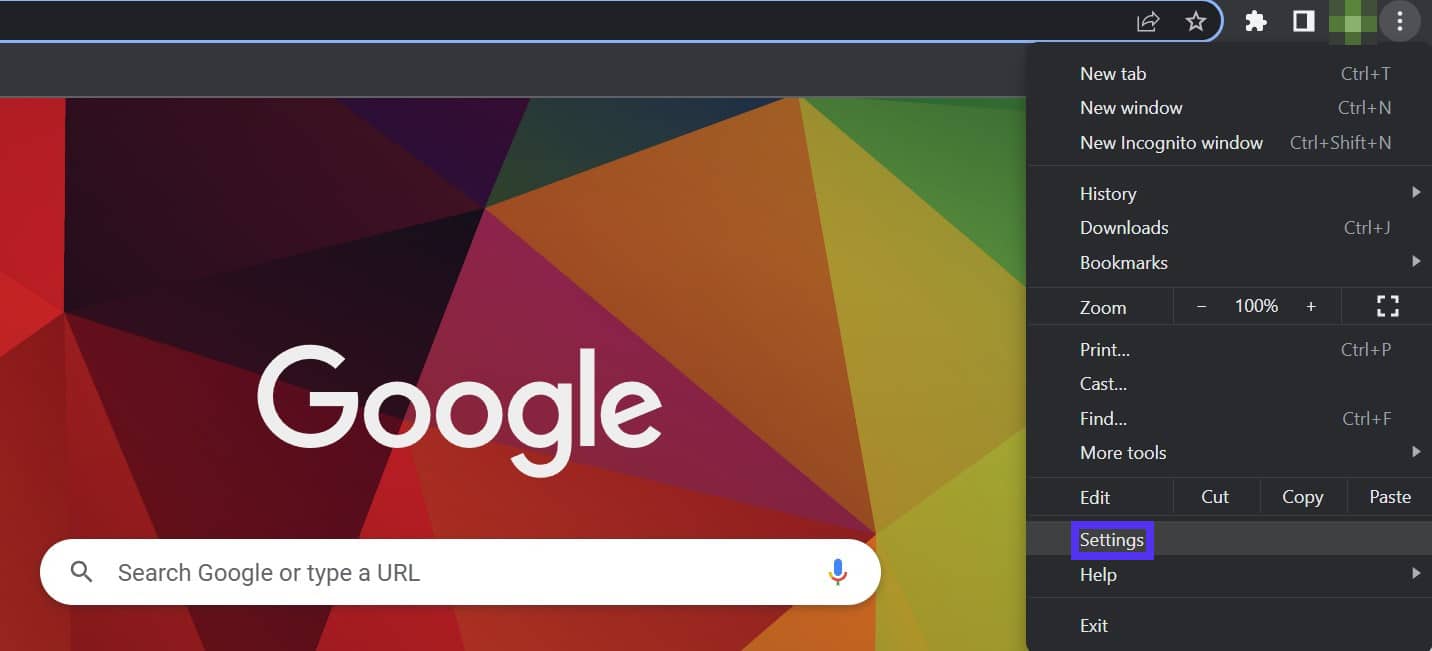
Därefter så klickar du på Om Chrome i menyn längst ner till vänster:
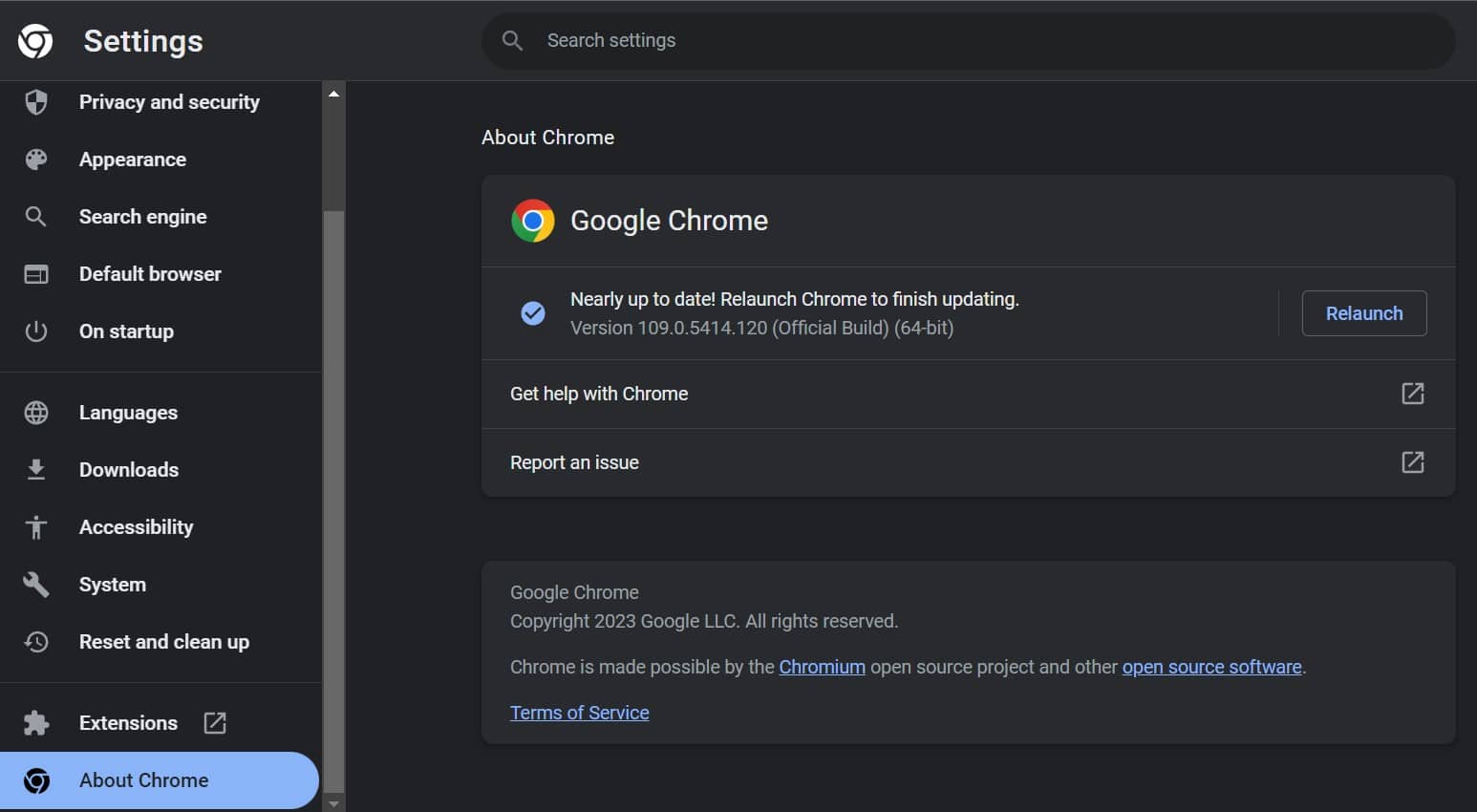
Chrome kommer nu att söka efter uppdateringar och kanske till och med installera dem automatiskt. I annat fall så visas ett meddelande där du uppmanas att ladda ner och installera den senaste programvaruversionen.
3. Ta bort cookies och lagrad data
Webbläsarens cache är en samling lagrade filer från webbplatser som du har besökt tidigare. Som ett resultat så kan webbläsaren ladda en webbplats snabbare vid efterföljande besök eftersom den redan har vissa filer sparade.
Dessutom så lagrar webbläsaren cookies från de webbplatser du besöker. Dessa textfiler sparar information om dig, inklusive dina inloggningsuppgifter och aktiviteter.
Både cachelagrade filer och cookies kan utlösa webbläsarfel om de har föråldrade uppgifter i sina filer. Ett viktigt felsökningssteg för många Chrome-fel är därför att rensa bort dem från webbläsaren.
Du kan enkelt rensa webbläsarens cache och cookies genom att klicka på de tre prickarna i det övre högra hörnet av webbläsarfönstret och välja Fler verktyg > Rensa webbläsardata:
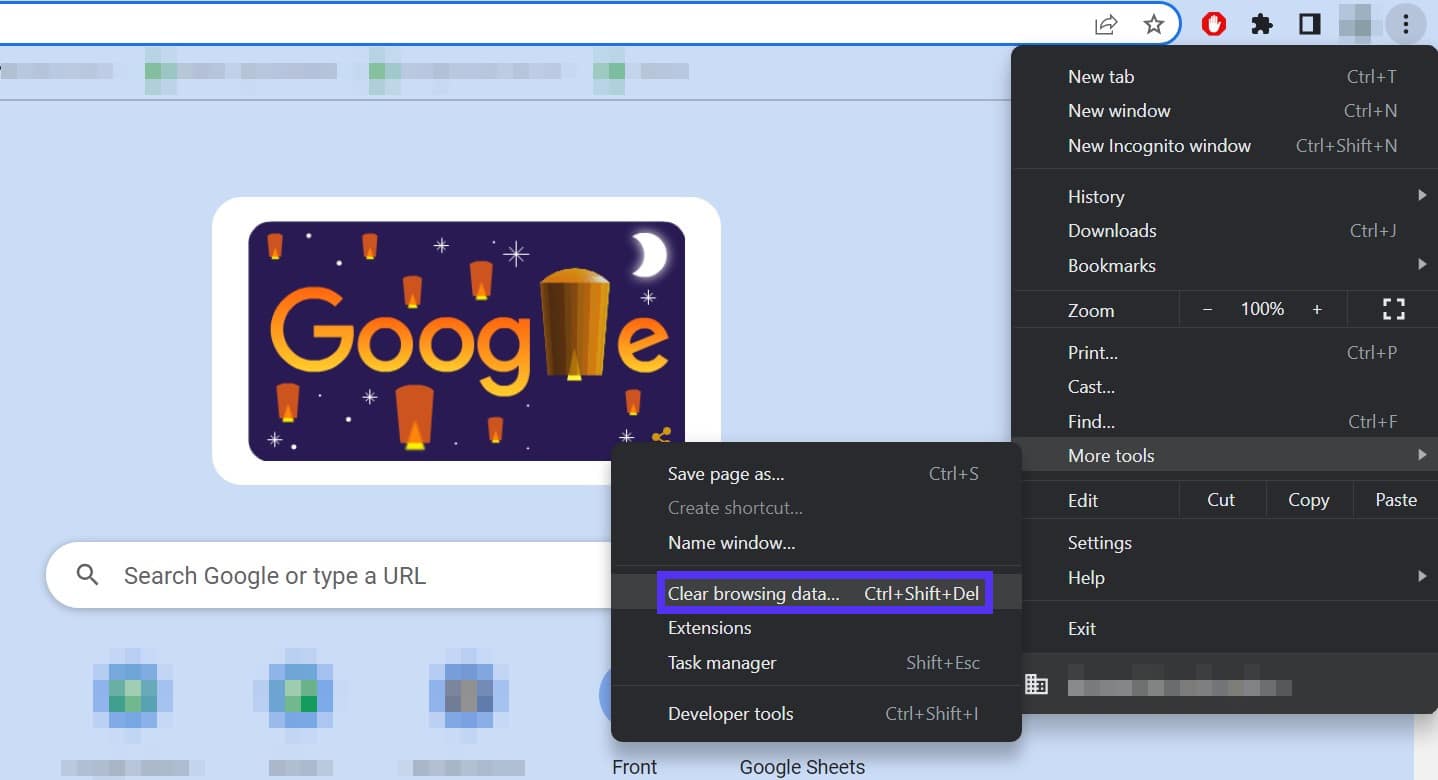
Kontrollera att rutorna är markerade bredvid både Cookies och andra webbplatsdata och Cachelagrade bilder och filer:
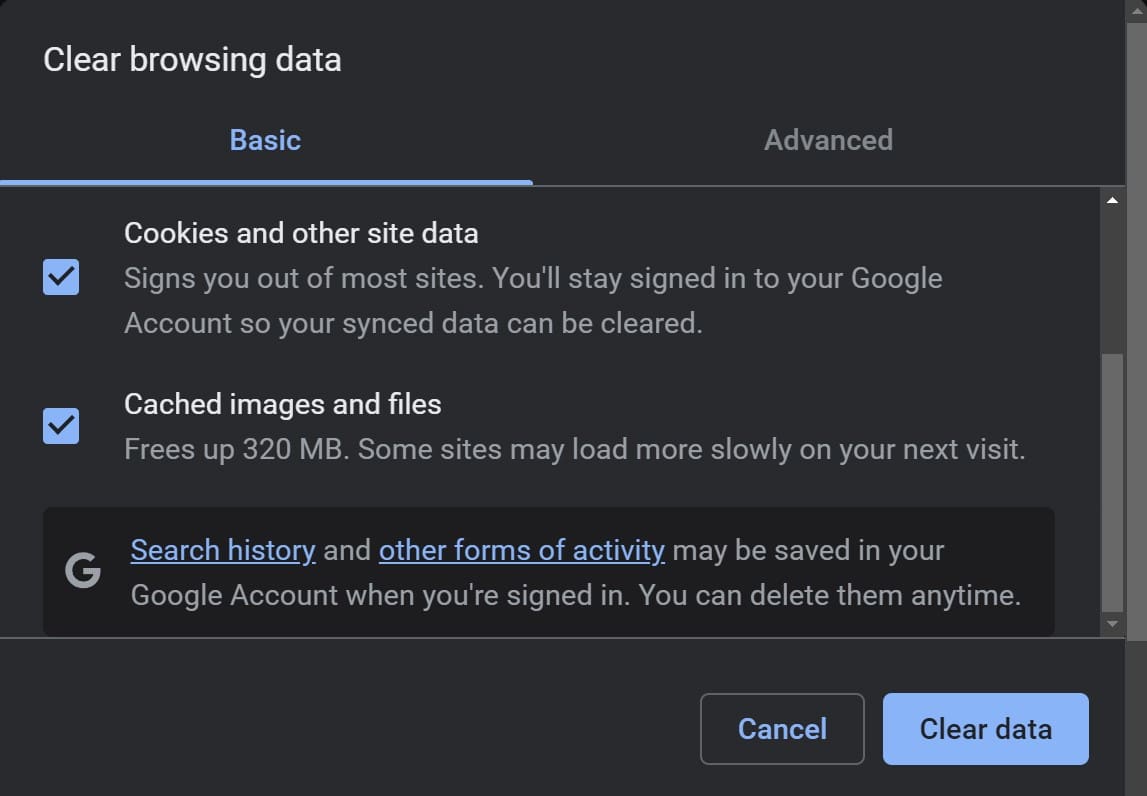
Klicka slutligen på Rensa data. Prova att ladda om webbplatsen för att se om detta utlöser felet Certifikatgenomskinlighet.
4. Inaktivera Chrome-tillägg
Chrome-tillägg lägger till extra funktioner till din webbläsare och kan förbättra din surfupplevelse på nätet. Ett tillägg kan dock även utlösa felet NET::ERR_Certificate_Transparency_Required på grund av buggar eller andra mjukvaruproblem.
För att inaktivera och ta bort Chrome-tillägg så klickar du på de tre prickarna i det övre högra hörnet av webbläsaren och navigerar till Fler verktyg > Tillägg:
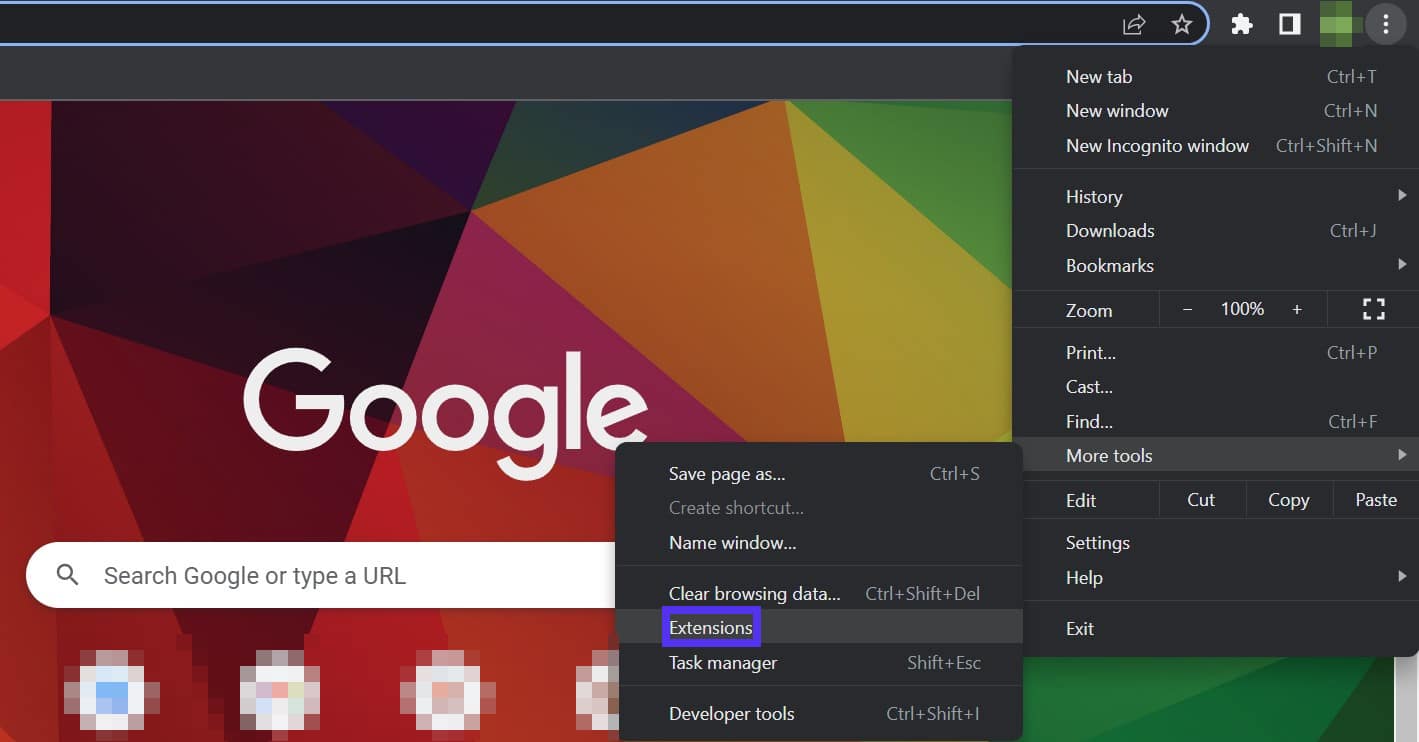
Du kan inaktivera ett tillägg genom att klicka på spaken bredvid det. Alternativt så kan du välja Ta bort för att ta bort det:
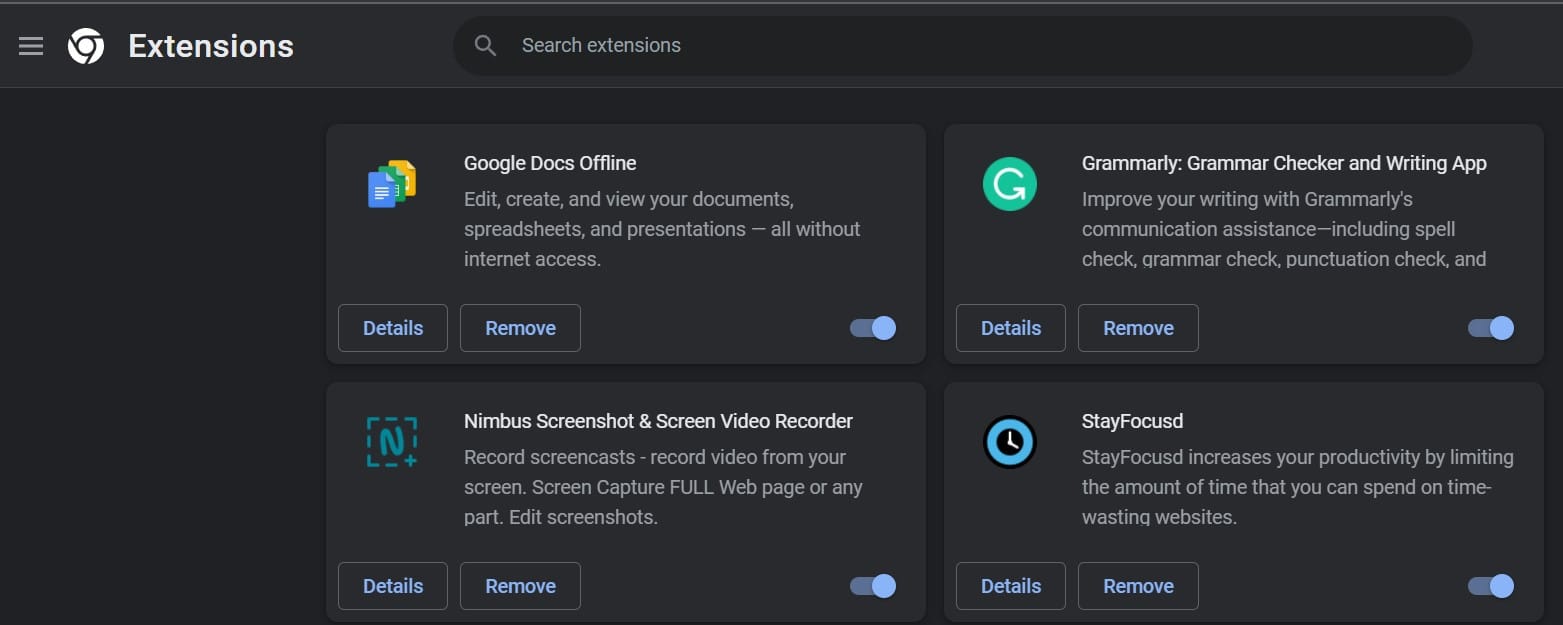
Om du använder många tillägg i Chrome så måste du inaktivera dem ett efter ett tills du hittar den skyldige. Därefter så kan du ta bort det tillägg som orsakar problemet.
5. Rensa SSL-skiffern
En SSL-skiffer lagrar SSL-certifikatuppgifter för de webbplatser som du har besökt tidigare. Om webbplatsens SSL-certifikat har ändrats så kan detta eventuellt orsaka ett problem och utlösa ett webbläsarfel. Även om det är sällsynt så kan det vara värt att rensa SSL-skiffern på din enhet.
För att göra detta på Windows-enheter så går du till Kontrollpanelen > Nätverk och Internet > Internetalternativ:
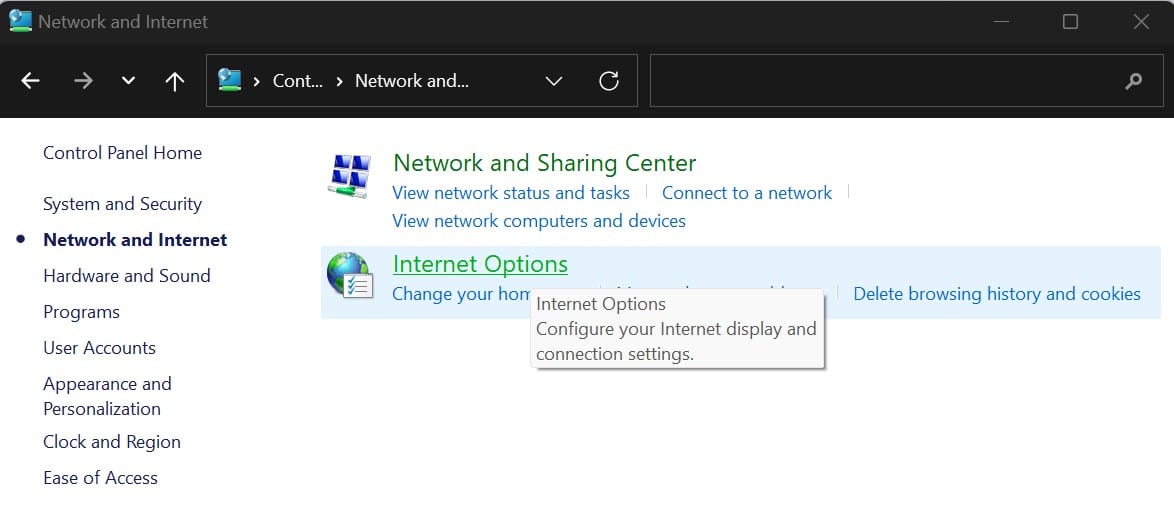
I popup-fönstret så växlar du till fliken Innehåll och klickar på Rensa SSL-skiffer:
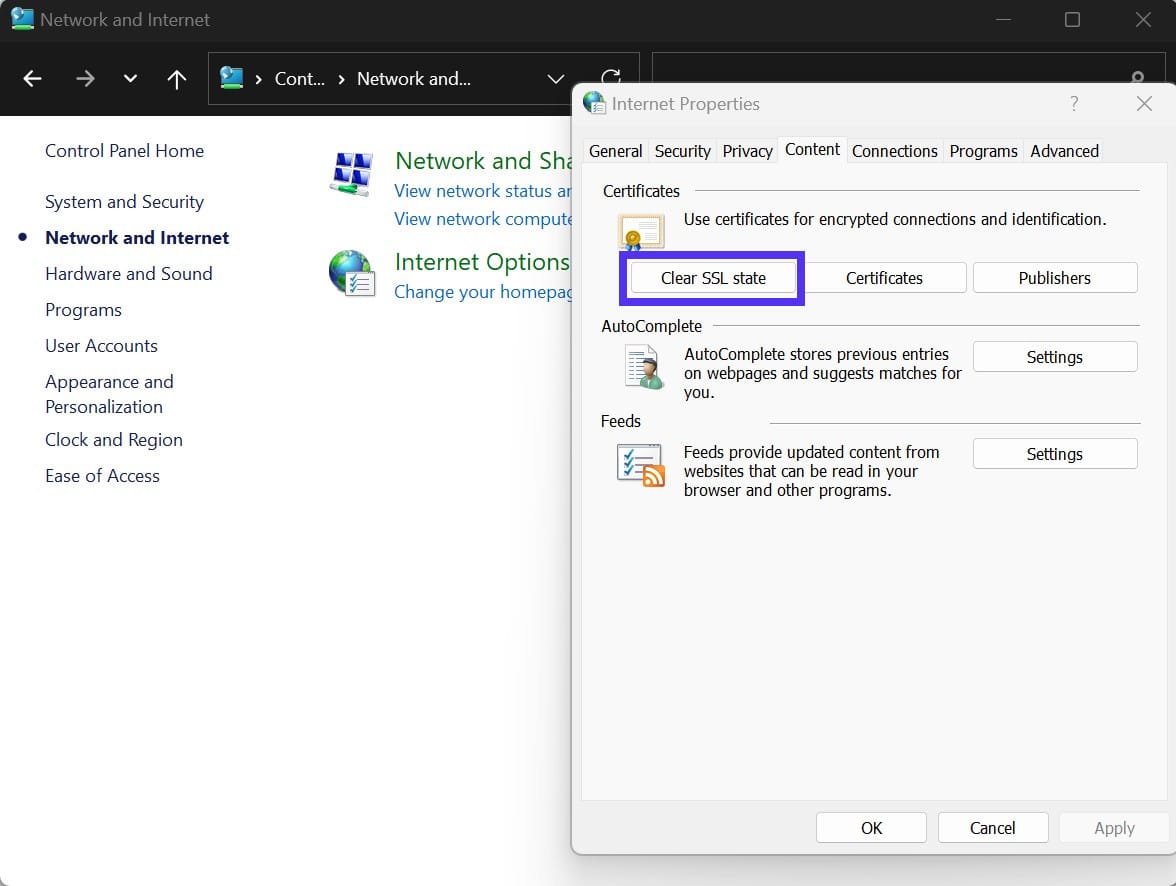
Windows rensar nu cacheminnet och visar dig ett meddelande om framgång.
Om du använder en Mac så kan du bara rensa SSL-systemet i webbläsaren Chrome. För att göra detta så måste du följa de steg som vi tog upp tidigare i handledningen, där vi visade hur du raderar cookies och cachelagrad data.
6. Ignorera certifikatfelet
Om du är säker på att webbplatsen som du försöker komma åt är säker så kan du åsidosätta felet Certifikat-transparens. På så sätt meddelar du webbläsaren att du vill att den ska ignorera problemet.
Vi rekommenderar dock inte den här metoden eftersom den kan utsätta din enhet för risker. Du bör även återkalla den omedelbart efter att du har avslutat åtkomsten till webbplatsen eftersom du kan exponeras för andra osäkra webbplatser.
Om du vill ignorera certifikatfelet så skriver du ”chrome://flags/” i webbläsaren Chrome. Sök sedan efter ”Osäkra ursprung som behandlas som säkra” i sökrutan högst upp på skärmen:
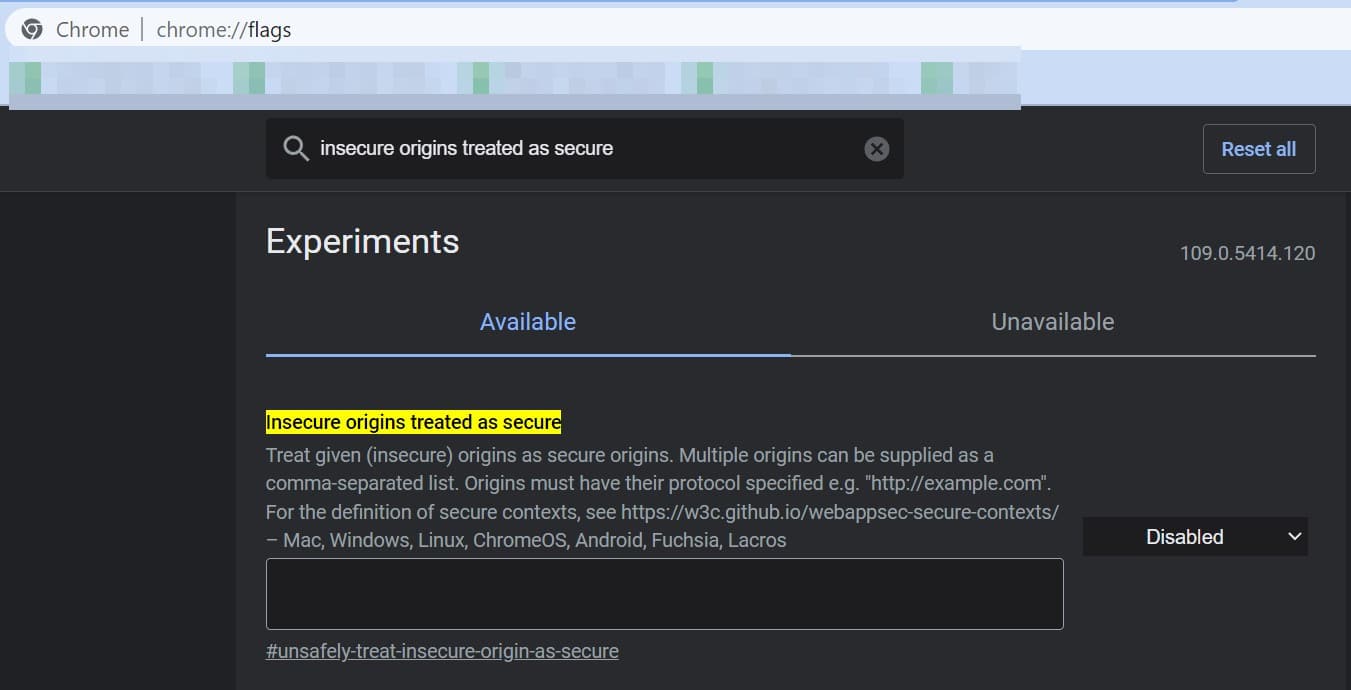
Välj Aktiverad i rullgardinsmenyn till höger. Du måste sedan starta om Chrome för att ändringarna ska gälla.
7. Kontakta webbplatsens ägare
Om ingen av metoderna ovan har fungerat så kan det slutligen vara värt att kontakta webbplatsens ägare och berätta att de har ett problem med sitt SSL-certifikat. De borde kunna åtgärda problemet på egen hand.
För att göra detta så måste du söka efter en e-postadress som är kopplad till webbplatsen eller skicka ett meddelande via ett kontaktformulär. Du kan även kontakta dem på sociala medier om du inte kan nå dem via webbplatsen.
Sammanfattning
SSL-certifikat är viktiga för att kryptera data och skydda användare på nätet. De kan dock ibland utlösa fel i Google Chrome, exempelvis ”NET::ERR_Certificate_Transparency_Required”.
Som webbplatsägare så måste du kontakta din certifikatutfärdare för att antingen lägga till ditt certifikat i loggen för certifikatgenomskinlighet eller utfärda och installera det på nytt. Alternativt så kan webbplatsbesökare kringgå det här felet genom att inaktivera sina brandväggar, radera Chrome-tillägg eller rensa sina SSL-skiffer.
Genom att samarbeta med en högkvalitativ hosting-leverantör så kan du förebygga vanliga SSL-problem och andra problem. Kinsta’s hostingpaket är utformade för att optimera din webbplats prestanda och säkerhet. Om du stöter på några problem så finns vårt supportteam dessutom här för att hjälpa dig dygnet runt. Kolla in våra planer för hanterad WordPress-hosting idag!


